Como Corrigir o Erro 0x800ccc0f no Outlook 2010/2013
Você já se deparou com o frustrante erro 0x800ccc0f do Outlook ao tentar enviar ou receber emails? Essa mensagem de erro enigmática pode deixá-lo coçando a cabeça, se perguntando o que deu errado e como consertar isso. O Microsoft Outlook é um serviço de email amplamente utilizado que o mantém conectado com colegas, amigos e familiares. No entanto, quando o erro 0x800ccc0f aparece, ele pode interromper sua comunicação por email.
Esse erro geralmente indica um problema de conexão entre o Outlook e seu servidor de email. Isso pode ocorrer devido a vários motivos, como configurações de conta incorretas, restrições de firewall ou até mesmo um arquivo de dados do Outlook danificado. Mas não se preocupe! Neste artigo, vamos guiá-lo através de 6 maneiras eficazes de solucionar e resolver o erro 0x800ccc0f no Outlook 2010 e 2013. Seguindo essas etapas, você voltará a enviar e receber emails em pouco tempo.
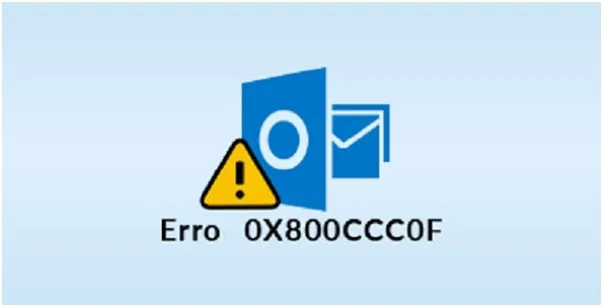
Parte 1: O que é a Conexão com Servidor Interrompida 0x800cc0f no Outlook?
O temido erro "0x800ccc0f" pode ser bastante alarmante, especialmente se você não tiver certeza do que isso significa.
Esse erro pode pegá-lo de surpresa, interrompendo abruptamente suas comunicações por email. Se você ver essa mensagem, significa que o Outlook está com dificuldades para se conectar ao seu servidor de email.
Você pode ver uma mensagem que diz algo como "A conexão com o servidor foi interrompida. Se o problema persistir, entre em contato com o administrador do servidor ou o provedor de serviços de Internet (ISP)."
Então, o que exatamente causa esse irritante erro 0x800ccc0f? Existem algumas causas comuns:
- Conexão de internet lenta ou instável
- Firewall bloqueando as mensagens recebidas e enviadas do Outlook
- Configurações incorretas de perfil do Outlook
- Arquivos de dados do Outlook (OST) corrompidos
-
Problemas técnicos com o servidor Exchange

Parte 2: Como Corrigir o Erro 0x800ccc0f no Outlook 2010/2013?
Agora que você sabe o que é o erro 0x800ccc0f e suas possíveis causas, é hora de agir e corrigir o problema. Nas seções a seguir, vamos orientá-lo através de quatro métodos eficazes para solucionar e resolver o erro 0x800ccc0f no Outlook 2010 e 2013.
Então, vamos começar:
Método 1: Recupere Arquivos Perdidos no Outlook via Recuperação de Dados 4DDiG
Quando o erro 0x800ccc0f ocorre no Outlook, você pode entrar em pânico, preocupado com a possível perda de emails e anexos importantes. Mas não se desespere! O 4DDiG Windows Data Recovery está aqui para salvar o dia. Este poderoso software de recuperação de dados foi projetado para resgatar seus arquivos perdidos de várias situações, incluindo exclusão acidental, formatação, corrupção e muito mais.
Com seus algoritmos avançados e capacidades de varredura profunda, o 4DDiG pode recuperar mais de 2000 tipos de arquivos do seu PC, disco rígido, USB, cartão SD e outros dispositivos de armazenamento. O que diferencia o 4DDiG é sua interface amigável e alta taxa de sucesso. Mesmo que você não seja experiente com a tecnologia, você pode navegar facilmente pelo software e recuperar emails excluídos do outlook com apenas alguns cliques. Além disso, com uma taxa de recuperação de 98% e um tempo médio de recuperação de apenas 5 minutos, você pode confiar no 4DDiG para fazer o trabalho com eficiência.
Alguns dos principais recursos do 4DDiG Windows Data Recovery incluem:
- Recuperação de arquivos excluídos, formatados ou perdidos de vários dispositivos de armazenamento
- Suporte para mais de 2000 tipos de arquivos, incluindo emails, anexos, documentos, fotos e muito mais
- Tecnologia avançada de varredura para localizar e recuperar arquivos ocultos ou corrompidos
- Função de visualização para garantir que você esteja recuperando os arquivos corretos antes de salvá-los
Agora, vamos mergulhar nas etapas para recuperar seus arquivos do Outlook perdidos usando o 4DDiG:
Download Seguro
Download Seguro
-
Selecione um Local
Baixe e instale o 4DDiG Windows Data Recovery no seu computador. Inicie o software e selecione o local onde você perdeu seus arquivos do Outlook, como um disco local ou um dispositivo de armazenamento externo. Clique em "Iniciar" para iniciar o processo de varredura.
-
Faça a Varredura e Visualize Arquivos Excluídos
O 4DDiG escaneará rapidamente o local selecionado em busca de dados perdidos. Você pode pausar ou interromper a varredura a qualquer momento se encontrar os arquivos que precisa. Navegue pelos arquivos recuperados usando a Visualização em Árvore ou a Visualização de Arquivo e use as opções de pesquisa ou filtro para restringir seus resultados.
-
Recupere Arquivos Perdidos do Outlook
Depois de localizar seus arquivos perdidos do Outlook, pré-visualize-os para garantir que sejam os corretos. Selecione os arquivos que deseja recuperar e clique no botão "Recuperar". Escolha um local seguro para salvar os arquivos recuperados, certificando-se de não usar a mesma partição onde os dados foram originalmente perdidos para evitar sobrescrita.
Seguindo esses passos simples com o 4DDiG Windows Data Recovery, você pode facilmente recuperar seus arquivos perdidos do Outlook e voltar a gerenciar seus emails com confiança.
Método 2: Solucione Problemas de Conectividade
Ao encontrar o temido erro 0x800ccc0f no Outlook, a primeira coisa que você deve fazer é verificar sua conexão com a internet. Uma conexão estável com o servidor Exchange é crucial para enviar e receber emails.
- Abra seu navegador da web e digite a URL de qualquer site. Se a página carregar com sucesso, é um bom sinal - significa que você tem acesso à internet.
- Se você ainda estiver enfrentando problemas, clique com o botão direito na sua conexão de cabo Ethernet ou no ícone do sinal de Wi-Fi e selecione "Solucionar problemas". O Windows detectará e tentará resolver automaticamente quaisquer problemas de conectividade. Siga as instruções na tela e veja se isso resolve o problema.
Se ainda assim estiver com dificuldades, tente redefinir seu roteador ou entrar em contato com seu provedor de serviços de internet para obter mais assistência. Lembre-se, uma conexão com a internet confiável é essencial para que o Outlook funcione corretamente e evite o erro 0x800ccc0f.
Método 3: Desative o Antivírus para Corrigir o Erro 0x800ccc0f
Às vezes, os softwares antivírus ou configurações de firewall excessivamente protetores podem interferir na capacidade do Outlook de enviar e receber emails, levando ao erro 0x800ccc0f. Para descartar essa possibilidade, tente desativar temporariamente seu antivírus e firewall.
- Abra o Painel de Controle e acesse as Configurações de Conexão de Rede. Clique com o botão direito na sua conexão de internet ativa e selecione "Propriedades".
-
Na janela Propriedades, vá para a guia Segurança e desative o Firewall.

- Com o Firewall desativado, abra o Outlook, vá para Ferramentas > Conta de Email > Visualizar ou Alterar contas de email existentes > Avançar e clique na opção Adicionar.
- Selecione POP3, clique em Avançar e insira as informações do servidor de email POP3. Clique em Avançar novamente para salvar as configurações.
Após fazer essas alterações, saia do Outlook e reinicie-o para ver se o erro 0x800ccc0f foi resolvido. Lembre-se de reativar seu antivírus e firewall assim que confirmar que eles estavam causando o problema.
Método 4: Livre-se de Emails Suspeitos do Outlook
Em alguns casos, o erro 0x800ccc0f pode ser acionado por emails contendo vírus ou malware. Essas mensagens maliciosas podem causar estragos no seu aplicativo do Outlook e impedir seu funcionamento adequado.
- Abra sua Caixa de Entrada e Caixa de Saída do Outlook e revise cuidadosamente seus emails. Procure por mensagens suspeitas, especialmente aquelas com anexos de remetentes desconhecidos.
-
Se você encontrar algum email questionável, não abra. Em vez disso, selecione as mensagens suspeitas e pressione a tecla Delete para removê-las de sua conta.

- Após excluir os emails suspeitos, vá para a pasta Itens Excluídos e esvazie-a para garantir que o conteúdo malicioso seja completamente removido de sua conta do Outlook.
Ao se livrar de todos os emails infectados por vírus, muitas vezes você pode resolver o erro 0x800ccc0f e restaurar o Outlook ao seu estado de funcionamento normal. Lembre-se sempre de ter cuidado ao abrir emails de fontes desconhecidas para evitar ser vítima de ataques de malware.
Método 5: Inicie o Outlook no Modo de Segurança para Corrigir o Erro 0x800ccc0f
Se você ainda estiver enfrentando o erro 0x800ccc0f, tente iniciar o Outlook no Modo de Segurança. Isso pode ajudar a isolar o problema e determinar se algum complemento ou extensão está causando o problema.
- Antes de entrar no Modo de Segurança, desative quaisquer complementos associados à sua conta do Outlook.
- Abra o menu Iniciar, digite "outlook.exe /safe" (sem aspas) na caixa de pesquisa e pressione Enter. Isso iniciará o Outlook no Modo de Segurança.
- Se o Outlook funcionar normalmente no Modo de Segurança, reative seus complementos um por um, reiniciando o Outlook todas as vezes, até identificar a extensão problemática.
- Depois de identificar o problema, remova o complemento problemático ou entre em contato com seu desenvolvedor para obter assistência.
Ao executar o Outlook no Modo de Segurança, muitas vezes você pode diagnosticar e resolver o erro 0x800ccc0f com mais facilidade.
Método 6: Corrija o Erro 0x800ccc0f no Outlook usando a Ferramenta de Reparo da Caixa de Entrada
Se você suspeitar que um arquivo OST ou PST corrompido está causando o erro 0x800ccc0f no Outlook, a Ferramenta de Reparo da Caixa de Entrada integrada pode ajudá-lo. Este prático utilitário pode escanear e reparar arquivos de dados do Outlook danificados, ajudando a restaurar o funcionamento da sua conta.
- Localize a pasta onde seus arquivos do Outlook estão armazenados e procure por um arquivo chamado "scanpst.exe".
-
Clique duas vezes em "scanpst.exe" para iniciar a Ferramenta de Reparo da Caixa de Entrada.

- A ferramenta verificará automaticamente seus arquivos OST e PST em busca de quaisquer erros ou inconsistências. Se ela detectar problemas, tentará repará-los automaticamente.
- Depois que a ferramenta terminar seu trabalho, tente abrir o Outlook novamente para ver se o erro 0x800ccc0f foi resolvido.
Ao executar a Ferramenta de Reparo de Caixa de Entrada, você frequentemente pode corrigir problemas de corrupção em seus arquivos de dados do Outlook e voltar a enviar e receber emails sem erros frustrantes.
Parte 3: Perguntas Frequentes
P: O que é 0x800ccc0f IMAP?
Resp: 0x800ccc0f é um código de erro que ocorre quando o Outlook falha em se conectar ao servidor IMAP. Esse erro indica um problema de conexão entre o Outlook e o servidor de email, impedindo você de enviar ou receber emails.
P: Como posso corrigir problemas de conectividade do Outlook?
Resp: Para corrigir problemas de conectividade do Outlook, verifique sua conexão com a internet, desative temporariamente o antivírus e o firewall e verifique as configurações da sua conta. Se o problema persistir, tente iniciar o Outlook no Modo de Segurança ou usar a Ferramenta de Reparo da Caixa de Entrada.
P: Por que continuo recebendo a mensagem "sua conexão foi interrompida"?
Resp: A mensagem "sua conexão foi interrompida" aparece quando o Outlook perde a conexão com o servidor de email. Isso pode ser causado por problemas de rede, problemas no servidor ou configurações de conta incorretas. Siga as etapas de troubleshooting para resolver o problema.
Conclusão
O erro 0x800ccc0f no Outlook pode ser uma experiência frustrante, interrompendo sua comunicação e produtividade por email. No entanto, seguindo os seis métodos fáceis discutidos neste artigo, você pode diagnosticar e resolver o problema com eficácia. Se você está preocupado em perder emails e anexos valiosos devido a esse erro, considere usar o 4DDiG Windows Data Recovery. Esta poderosa ferramenta pode ajudá-lo a recuperar arquivos do Outlook perdidos de forma rápida e fácil, garantindo que seus dados importantes permaneçam seguros e acessíveis.













